Chắc hẳn bạn đã từng nghe đến thuật ngữ “DFU mode” khi gặp các vấn đề nghiêm trọng với chiếc iPad của mình. Vậy chế độ DFU là gì và cách đưa iPad về chế độ DFU như thế nào? Bài viết này của Dienthoaihack sẽ cung cấp cho bạn một hướng dẫn chi tiết, dễ hiểu, giúp bạn tự tin thực hiện quá trình này một cách an toàn và hiệu quả.
1. Chế độ DFU là gì và tại sao cần đưa iPad về chế độ này?
DFU (Device Firmware Update) là chế độ khôi phục sâu hơn Recovery Mode. Khi iPad ở chế độ DFU, thiết bị có thể giao tiếp với iTunes/Finder trên máy tính mà không cần tải hệ điều hành. Điều này cho phép bạn cài đặt phiên bản iOS tùy chỉnh, hạ cấp phiên bản iOS, hoặc khắc phục các lỗi phần mềm nghiêm trọng mà Recovery Mode không giải quyết được.
- Vậy khi nào cần đưa iPad về DFU mode?
- iPad bị treo logo Apple, khởi động lại liên tục.
- iPad không thể cập nhật hoặc khôi phục bằng Recovery Mode.
- Bạn muốn cài đặt phiên bản iOS cũ hơn (downgrade).
- Bạn muốn Jailbreak iPad.
-
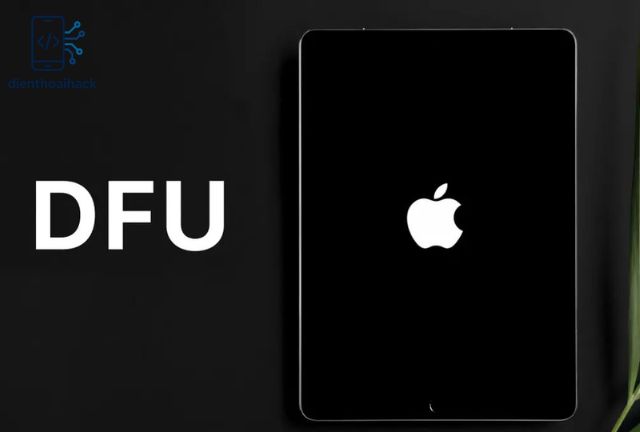
DFU (Device Firmware Update) là chế độ khôi phục sâu hơn Recovery Mode
2. Chuẩn bị trước khi đưa iPad về chế độ DFU
Trước khi bắt đầu cách đưa iPad về chế độ DFU, hãy đảm bảo bạn đã thực hiện các bước chuẩn bị sau:
- Sao lưu dữ liệu: Dữ liệu trên iPad sẽ bị xóa hoàn toàn trong quá trình khôi phục, vì vậy hãy sao lưu toàn bộ dữ liệu quan trọng lên iCloud hoặc máy tính.
- Cài đặt phiên bản iTunes/Finder mới nhất: Đảm bảo bạn đã cài đặt phiên bản iTunes (trên Windows) hoặc Finder (trên macOS) mới nhất trên máy tính của mình.
- Cáp kết nối ổn định: Sử dụng cáp Lightning chính hãng hoặc cáp chất lượng cao để đảm bảo kết nối ổn định giữa iPad và máy tính.
- Kiên nhẫn: Quá trình đưa iPad về DFU mode có thể mất vài lần thử, vì vậy hãy kiên nhẫn và thực hiện theo hướng dẫn một cách cẩn thận.
3. Các bước đưa iPad về chế độ DFU (cho iPad có nút Home)
Đây là cách đưa iPad về chế độ DFU cho các dòng iPad có nút Home vật lý (ví dụ: iPad Gen 5, Gen 6, Gen 7, iPad Air 2, iPad mini 4).
- Kết nối iPad với máy tính: Sử dụng cáp Lightning để kết nối iPad với máy tính đã cài đặt iTunes/Finder.
- Khởi động iTunes/Finder: Mở ứng dụng iTunes (trên Windows) hoặc Finder (trên macOS).
- Đưa iPad về DFU mode:
- Nhấn và giữ đồng thời nút Nguồn (Power) và nút Home trong khoảng 8 giây.
- Thả nút Nguồn (Power) nhưng vẫn tiếp tục giữ nút Home cho đến khi iTunes/Finder thông báo “iTunes/Finder đã phát hiện một iPad ở chế độ phục hồi”.
- Kiểm tra trạng thái DFU: Màn hình iPad sẽ đen hoàn toàn. Nếu bạn thấy logo Apple hoặc màn hình hiển thị bất kỳ thông báo nào, bạn cần lặp lại các bước trên.
Lưu ý quan trọng: Nếu bạn thấy logo Apple hoặc bất kỳ hình ảnh nào khác trên màn hình iPad, nghĩa là bạn chưa vào được DFU mode. Hãy thử lại cẩn thận.

4. Các bước đưa iPad về chế độ DFU (cho iPad không có nút Home)
Đây là cách đưa iPad về chế độ DFU cho các dòng iPad không có nút Home vật lý (ví dụ: iPad Pro 11 inch, 12.9 inch, iPad Air 4, iPad mini 6).
- Kết nối iPad với máy tính: Sử dụng cáp Lightning để kết nối iPad với máy tính đã cài đặt iTunes/Finder.
- Khởi động iTunes/Finder: Mở ứng dụng iTunes (trên Windows) hoặc Finder (trên macOS).
- Đưa iPad về DFU mode:
- Nhấn nhanh nút Tăng âm lượng.
- Nhấn nhanh nút Giảm âm lượng.
- Nhấn và giữ nút Nguồn (Power) cho đến khi màn hình tắt.
- Ngay lập tức, nhấn và giữ đồng thời nút Nguồn (Power) và nút Giảm âm lượng trong khoảng 5 giây.
- Thả nút Nguồn (Power) nhưng vẫn tiếp tục giữ nút Giảm âm lượng cho đến khi iTunes/Finder thông báo “iTunes/Finder đã phát hiện một iPad ở chế độ phục hồi”.
- Kiểm tra trạng thái DFU: Màn hình iPad sẽ đen hoàn toàn. Nếu bạn thấy logo Apple hoặc màn hình hiển thị bất kỳ thông báo nào, bạn cần lặp lại các bước trên.
Lưu ý quan trọng: Các bước thực hiện có thể khác nhau một chút tùy thuộc vào phiên bản iPad cụ thể của bạn. Hãy tìm kiếm hướng dẫn chi tiết cho model iPad của bạn để đảm bảo thực hiện đúng cách.
5. Thoát khỏi chế độ DFU
Nếu bạn muốn thoát khỏi chế độ DFU mà không khôi phục iPad, bạn có thể thực hiện theo các bước sau:
- iPad có nút Home: Nhấn và giữ đồng thời nút Nguồn (Power) và nút Home cho đến khi iPad khởi động lại và hiển thị logo Apple.
- iPad không có nút Home: Nhấn nhanh nút Tăng âm lượng, nhấn nhanh nút Giảm âm lượng, sau đó nhấn và giữ nút Nguồn (Power) cho đến khi iPad khởi động lại và hiển thị logo Apple.
6. Khôi phục iPad sau khi vào chế độ DFU
Sau khi iPad đã vào chế độ DFU, bạn có thể khôi phục iPad bằng iTunes/Finder:
- iTunes/Finder sẽ hiển thị thông báo: “iTunes/Finder đã phát hiện một iPad ở chế độ phục hồi. Bạn muốn khôi phục iPad này không?”.
- Chọn “Khôi phục”: Nhấp vào nút “Khôi phục” và làm theo hướng dẫn trên màn hình để tải xuống và cài đặt phiên bản iOS mới nhất cho iPad của bạn.
- Chờ đợi: Quá trình khôi phục có thể mất một khoảng thời gian, tùy thuộc vào tốc độ internet của bạn.
- Thiết lập lại iPad: Sau khi quá trình khôi phục hoàn tất, iPad của bạn sẽ khởi động lại và bạn cần thiết lập lại thiết bị như mới.
FAQ (Câu hỏi thường gặp)
- Tôi đã thử nhiều lần nhưng không thể đưa iPad về DFU mode, phải làm sao?Hãy kiểm tra xem bạn đã thực hiện đúng theo hướng dẫn cho model iPad của mình chưa. Đảm bảo bạn nhấn giữ các nút đúng thời gian quy định. Nếu vẫn không được, hãy thử sử dụng một máy tính khác hoặc một cáp Lightning khác.
- Trong quá trình khôi phục, iTunes/Finder báo lỗi, phải làm gì?Lỗi trong quá trình khôi phục có thể do nhiều nguyên nhân, như kết nối internet không ổn định, phiên bản iTunes/Finder cũ, hoặc lỗi phần cứng. Hãy kiểm tra kết nối internet, cập nhật iTunes/Finder, và thử lại. Nếu vẫn gặp lỗi, hãy tìm kiếm mã lỗi cụ thể trên internet để tìm cách khắc phục.
- Tôi có thể khôi phục iPad về phiên bản iOS cũ hơn trong chế độ DFU không?Việc hạ cấp phiên bản iOS (downgrade) có thể thực hiện được trong chế độ DFU, nhưng chỉ khi Apple vẫn còn cho phép signed phiên bản iOS đó. Bạn cần tìm hiểu kỹ về vấn đề này trước khi thực hiện để tránh brick iPad.
Hy vọng bài viết này đã cung cấp cho bạn đầy đủ thông tin về cách đưa iPad về chế độ DFU. Đây là một kỹ thuật quan trọng để khắc phục các sự cố phần mềm nghiêm trọng trên iPad. Hãy thực hiện theo hướng dẫn một cách cẩn thận và luôn sao lưu dữ liệu trước khi thực hiện bất kỳ thao tác nào. Nếu bạn gặp bất kỳ khó khăn nào, đừng ngần ngại tìm kiếm sự trợ giúp từ các diễn đàn công nghệ hoặc liên hệ với bộ phận hỗ trợ của Apple. Đừng quên truy cập Dienthoaihack.com để cập nhật thêm nhiều thủ thuật hữu ích khác!